[]
热力地图根据地理位置使用热力颜色的深浅来展示数据的大小和分布范围。
热力地图支持通过位置名称和经纬度两种方式来定位位置。
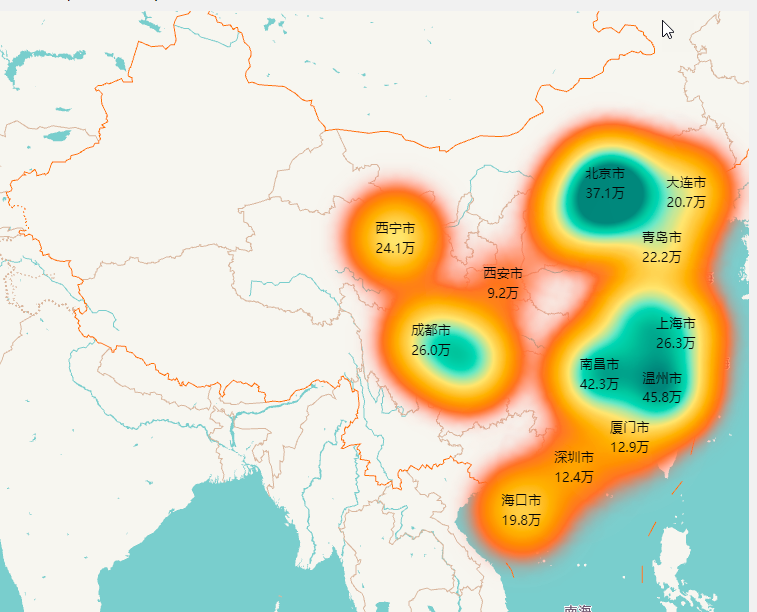
地图组件使用位置信息进行数据定位,所以需要我们在准备数据时标记地理位置,这样在仪表板中才能被识别出来。
无论使用数据集或模型进行数据准备,都要进行标记,具体操作如下图所示。
在数据集中:
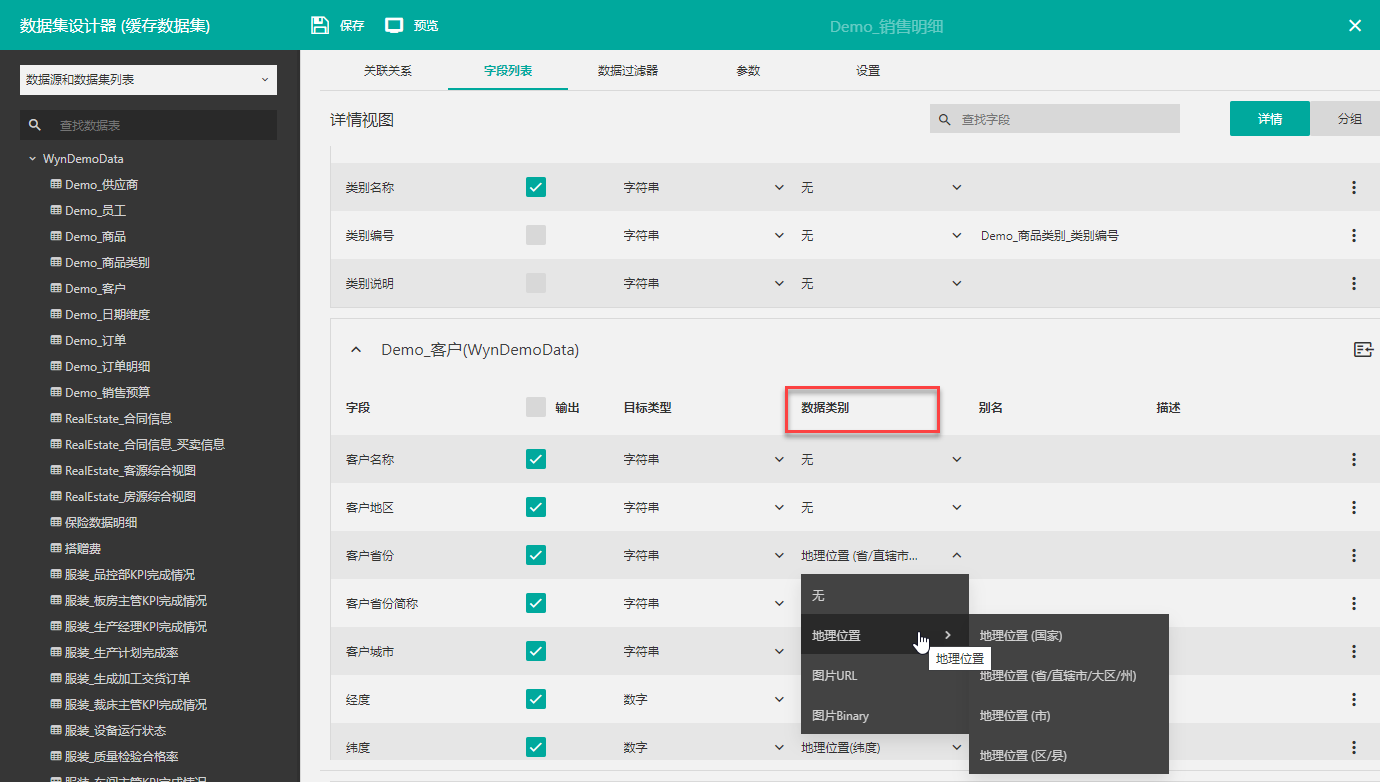
如需使用经纬度也需要进行标记。
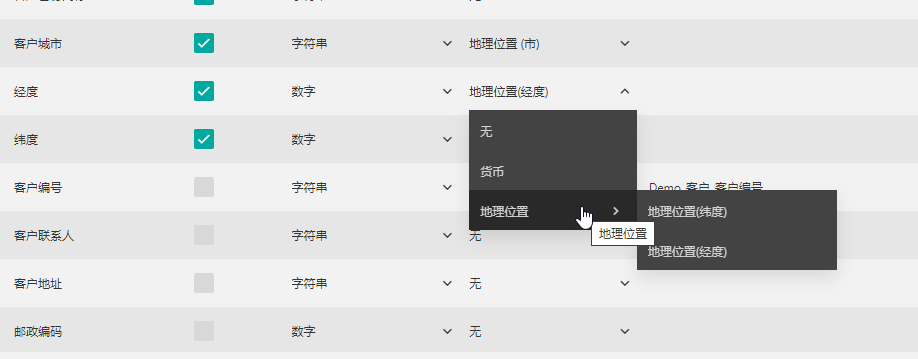
在模型中:
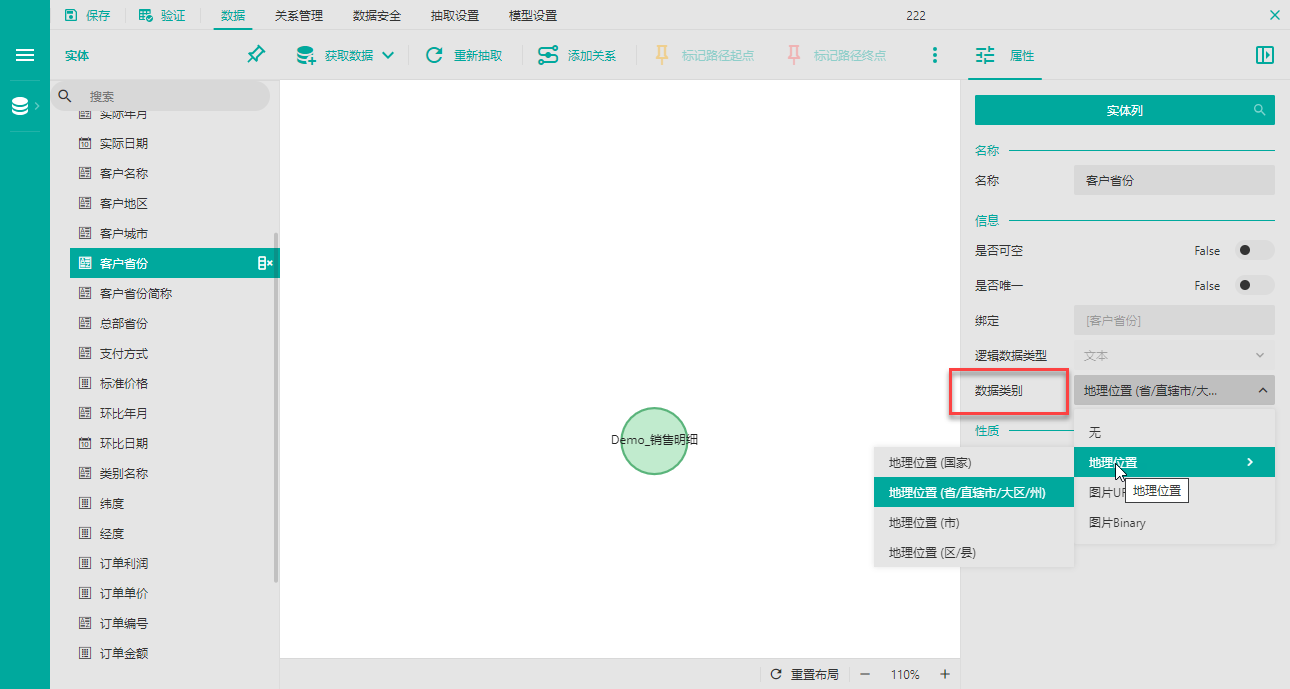
如需使用经纬度也需要进行标记。
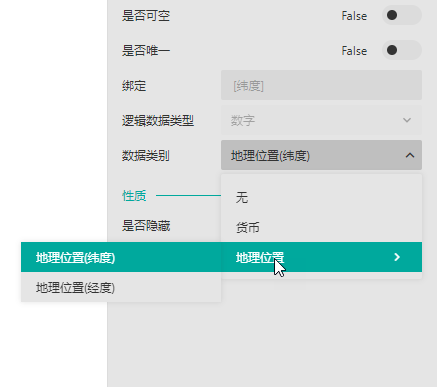
将地图组件拖拽到仪表板画布区域即可添加组件。

添加地图组件后,数据绑定面板会自动打开。打开下拉列表,选择一个已经进行地理位置标记过的数据集或数据模型。
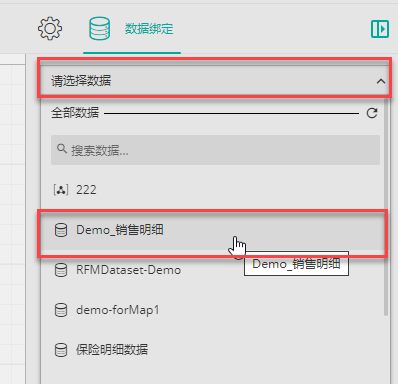
数据加载到仪表板后可见标记过的地理位置字段前显示了一个小地球图标,这表示可作为位置信息绑定到组件中。
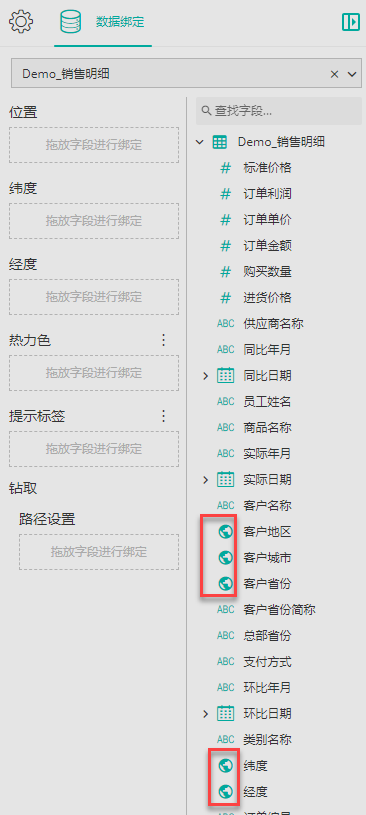
将数据字段拖拽到绑定区即可完成数据绑定,此时地图也会根据数据进行绘制。
type=info
绑定位置信息时如未绘制成功,说明位置名称与标准地图名称不匹配,需手动匹配,具体操作请见本页中数据处理>编辑地理信息的内容。
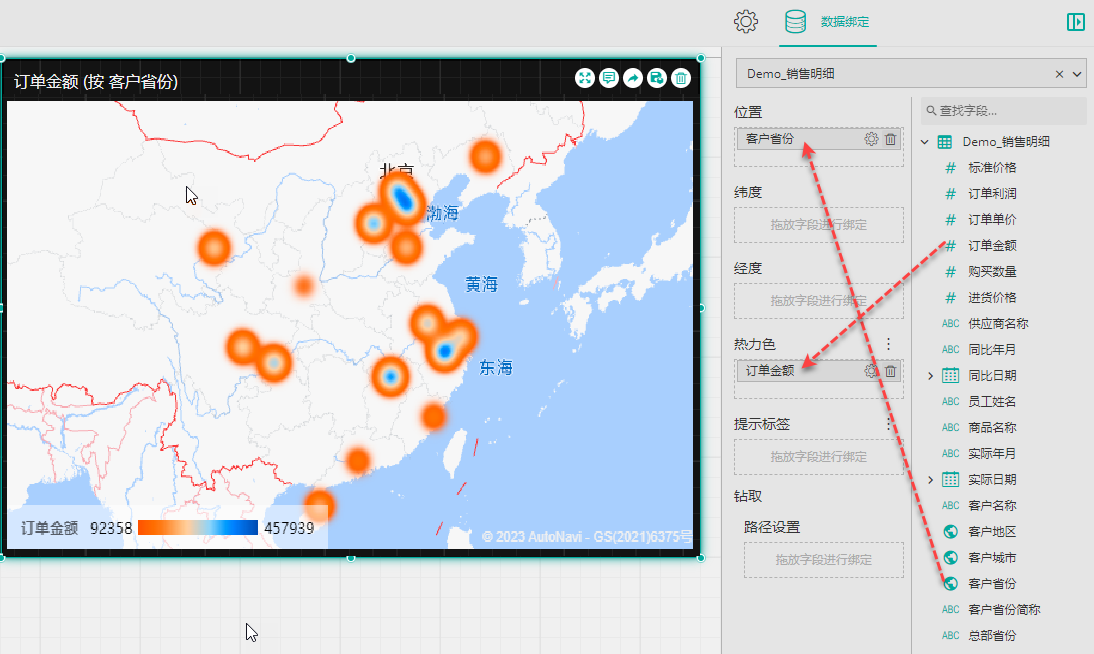
区块地图使用位置或经纬度作为位置(当位置和经纬度都绑定了数据,则以经纬度为准),使用热力色作为数值绑定模块。
示意图 | 数据绑定区域 | 说明 |
|---|---|---|
| 位置 | 用于绑定位置字段,需是提前标记过的地理位置字段。 可绑定一个字段。 |
纬度 | 您也可不使用具体的地名作为位置信息,而是使用具体的经纬度。 如同时绑定位置名称和经纬度,那气泡地图则使用经纬度作为定位信息。 | |
经度 | 与纬度配合使用,实现位置定位。可绑定一个字段。 | |
热力色 | 用于绑定数值字段,绑定后地图将以热力颜色来表示数据的大小。 可绑定一个字段。 | |
提示标签 | 提示标签是指当鼠标移至图形时,会出现相应的提示信息。使用方法详见鼠标提示标签。 | |
钻取 | 使用位置作为地理数据时支持钻取行为。 如需实现数据钻取,则绑定与位置信息有钻取关系的位置数据。 如不需要数据钻取功能,则无需在钻取中绑定字段。 绑定数据时需按行政区划级别顺序从大到小绑定多个字段。 如位置绑定的是“销售省份”,那么就可以将”“销售城市”绑定至下方的路径设置绑定区中。实际预览时,就可以由省份钻取到城市。 有关数据钻取的更多介绍,请参考数据钻取中的介绍。地图的钻取相当于固定路径钻取。 |
将数据绑定到组件后,可以对字段和数据进行进一步配置处理,使其更符合使用场景的需要。
文中列举两个常用操作,其他更多关于绑定区的操作请参考见组件通用的数据绑定与处理。
如果数据中的地理信息与标准地图位置名称不匹配就会无法识别,此时需要手动匹配。

可以调整数据的聚合运算方式(合计、平均数、最大值、最小值、计数)和快速运算方式(排名运算、占比运算、累计运算、移动运算、以及基于日期的同环比运算等)。
具体操作请详见数据处理。
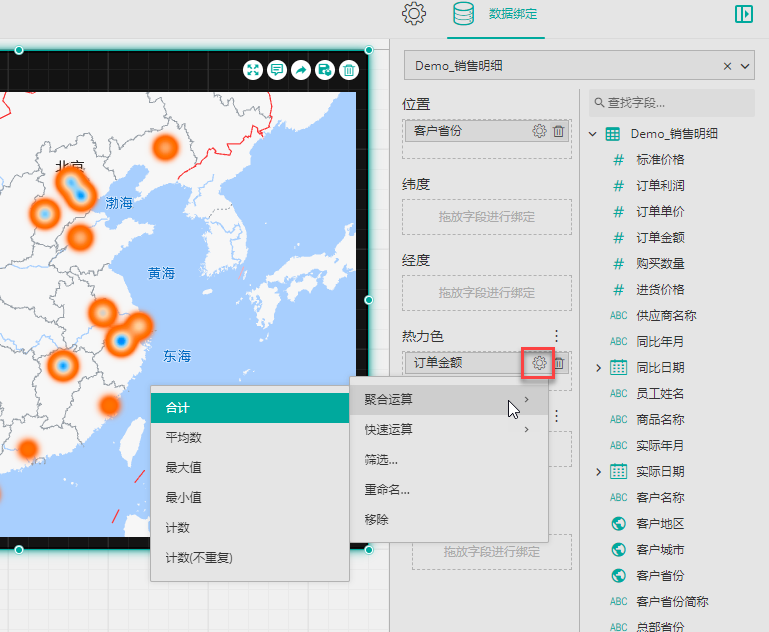
选中组件后,在编辑区右侧选择属性设置或者直接双击组件,打开属性设置面板,进行属性外观设置。
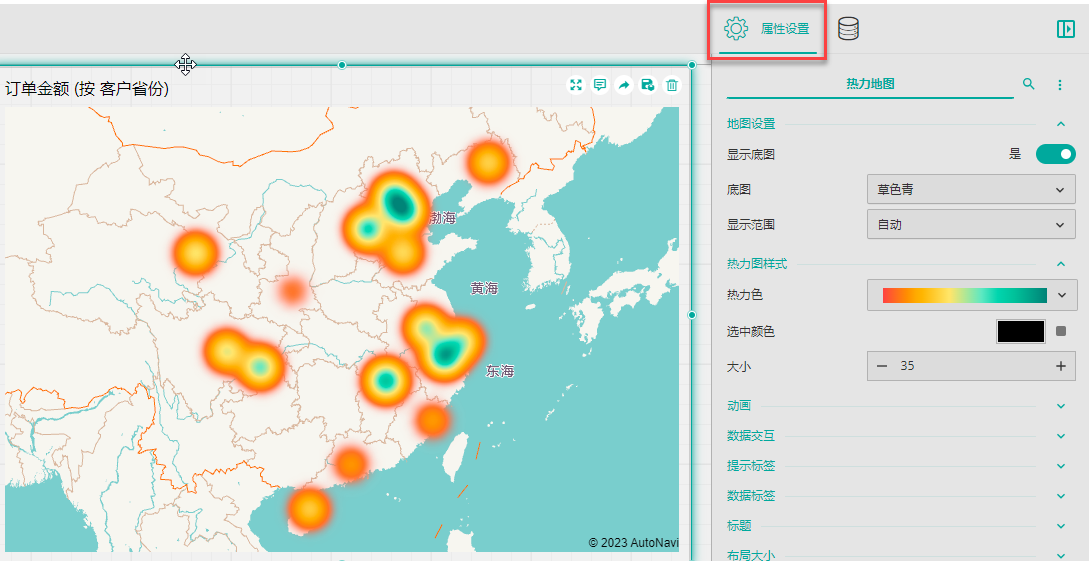
属性中关于动画、数据设置、数据标签、提示标签、标题、图例、整体外观样式等常规公共属性的使用方法,请参考单个组件外观与属性设置。
此处仅为您介绍地图组件的特有属性。
选项组 | 选项名称 | 说明 |
|---|---|---|
地图设置 | 显示底图 | 是否显示底图。 显示底图后,可以选择底图的样式,已经内置多种地图样式,您也可以自定义地图样式。 自定义底图样式的方法详见自定义底图样式。 |
显示范围 | 指定预览时的显示范围。支持自动、指定区域或指定经纬度。 自动:表示自适应显示范围,会根据当前的数据交互进行自动调整。 指定区域:表示指定显示的区域,不随当前交互数据进行自适应调整。 指定经纬度:指定显示的经纬度和缩放级别,不随交互数据进行自适应调整。 | |
显示边界 | 是否显示底图中的边界线。 可选择边界线的区域、颜色和线宽。 | |
热力图样式 | 热力色 | 选择热力图的填充颜色。 显示在图中后,越接近右边颜色,表示数值越大。 例如下图中,绿色表示数值大。地图中越趋近绿色的区域数值越大。
|
选中颜色 | 预览时选中热力区域后显示的颜色。
| |
大小 | 热力区域大小。 |